L'erreur "La méthode de connexion que vous essayez d'utiliser n'est pas autorisée. Pour plus d'informations, contactez votre administrateur réseau", apparaît généralement lorsque vous essayez de vous connecter à l'aide du Compte « Invité » vers un PC Windows 10 ou vers un contrôleur de domaine avec un autre utilisateur que le domaine Administrateur. L'erreur apparaît, car par défaut, vous ne pouvez pas vous connecter localement avec un utilisateur qui n'a pas d'autorisations d'administrateur sur un contrôleur de domaine ou sur un PC Windows 10 .
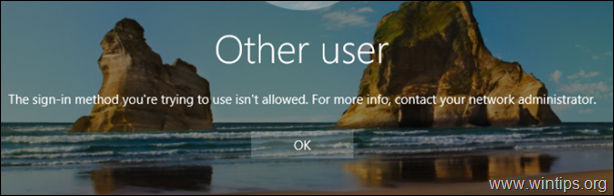
Ce didacticiel contient des instructions pour contourner l'erreur « La méthode de connexion que vous essayez d'utiliser n'est pas autorisée » sur Windows 10 ou Server 2016/2012.
Comment CORRIGER: la méthode de connexion n'est pas autorisée sur Windows 10 et Server 2016/2012.
Pour résoudre l'erreur "La méthode de connexion que vous essayez d'utiliser n'est pas autorisée", suivez les instructions ci-dessous, selon votre cas. vous avez les options suivantes :
Cas 1. Comment autoriser un utilisateur à se connecter localement sur un serveur autonome.
Si vous souhaitez vous connecter localement, avec un autre utilisateur que l'administrateur, à un serveur autonome 2016/2012/2008, ou sur un ordinateur qui partie d'un domaine, procédez et modifiez la stratégie de groupe par défaut pour autoriser la connexion aux utilisateurs standard, en suivant les instructions au dessous de:
1. Connectez-vous au serveur (ou à l'ordinateur du domaine), comme Administrateur.
2. Ouvrez le Éditeur de stratégie de groupe local. Pour faire ça:
1. Appuyez simultanément sur la les fenêtres
+ R touches pour ouvrir la boîte de commande d'exécution.
2. Taper gpedit.msc et appuyez sur Entrer.

2. Dans l'éditeur de stratégie de groupe, accédez à: Configuration ordinateur > Paramètres Windows > Paramètres de sécurité > Stratégies locales > Attribution des droits d'utilisateur
3. Dans le volet de droite: double-cliquez sur Autoriser la connexion locale
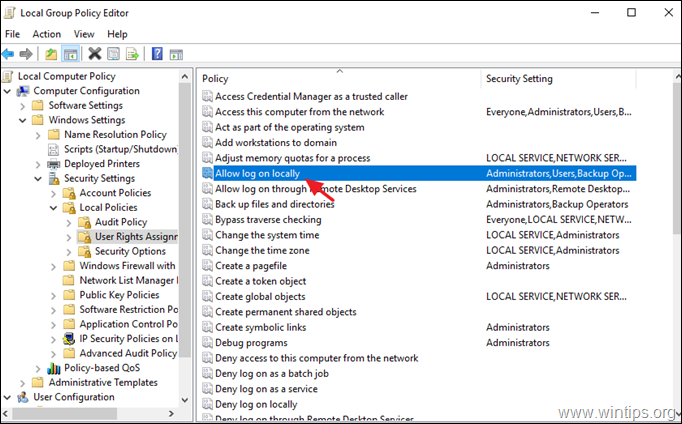
3. Dans la fenêtre "Autoriser la connexion locale Propriétés", cliquez sur Ajouter un utilisateur ou un groupe. *
* Noter: Par défaut sur un serveur autonome, les groupes suivants sont autorisés à se connecter localement :
- Administrateurs
- Opérateurs de sauvegarde
- Utilisateurs
Ainsi, si vous souhaitez autoriser uniquement des utilisateurs spécifiques à se connecter localement, supprimez le groupe "Utilisateurs" d'ici.
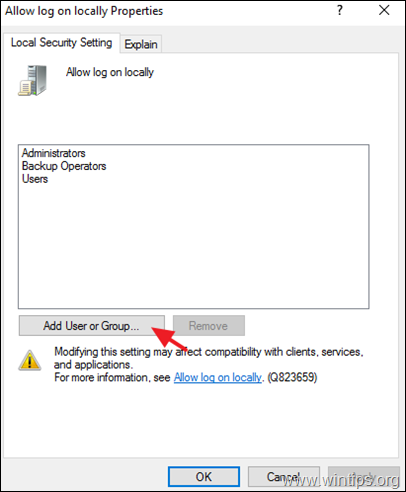
4. Tapez le nom de l'utilisateur auquel vous souhaitez vous connecter localement et cliquez sur d'accord deux fois pour fermer toutes les fenêtres.
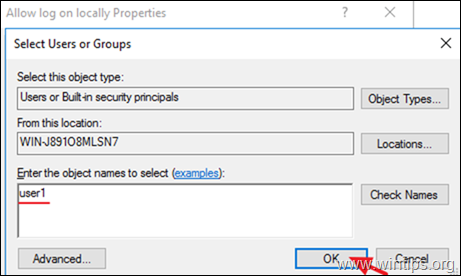
5. Ensuite, ouvrez le Refuser la connexion locale politique et assurez-vous qu'il est vide.
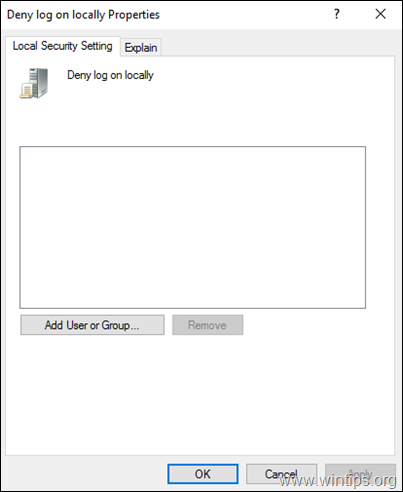
6. Fermer l'éditeur de stratégie de groupe local.
7. Redémarrage le serveur, ou exécutez le gpupdate /force pour appliquer les nouveaux paramètres de stratégie de groupe (sans redémarrage).
Cas 2. Comment autoriser un utilisateur de domaine à se connecter localement sur un contrôleur de domaine (serveur 2016).
Pour qu'un utilisateur de domaine se connecte localement à partir de la console du contrôleur de domaine, l'utilisateur doit appartenir à l'un des groupes suivants :
- Opérateurs de compte
- Administrateurs
- Opérateurs de sauvegarde
- Opérateurs d'impression
- Opérateurs de serveur
Ainsi, si vous souhaitez accorder à un compte d'utilisateur la possibilité de se connecter localement à un contrôleur de domaine, vous devez faire de cet utilisateur un membre de l'un des groupes ci-dessus. *
* Noter: Pour éviter les risques de sécurité, n'ajoutez pas l'utilisateur au groupe Administrateurs. et préférez ajouter l'utilisateur aux « opérateurs de sauvegarde ».
C'est ça! Faites-moi savoir si ce guide vous a aidé en laissant votre commentaire sur votre expérience. Aimez et partagez ce guide pour aider les autres.